
Innehåll
Här är en guide om hur du använder din iPhone som en Förstoringsglas med den nya iOS 10 Tillgänglighet funktioner. Apple har alltid behållit dem med tillgänglighetsbehov i åtanke när de designar sin hårdvara och programvara och iOS har en mängd funktioner för att hjälpa dessa kunder.
En av de bästa funktionerna i tillgänglighetsverktygen är Förstoringsglas funktion som gör att du kan använda din iPhones kamera för att förstora allt du behöver läsa. Ofta har vi löjligt litet tryck på matetiketter, i tidningar eller bara läser en bok och iPhone kan hjälp du oerhört med bara några kranar!
Så här använder du din iPhone som förstoringsglas
Här är stegen för att aktivera förstoringsglaset på din iPhone.
Titta på videoklippet ovan för att se hur du öppnar dina iPhones tillgänglighetsinställningar.
Aktivera förstoringsglaset
För att komma åt denna dolda funktion i IOS 10 behöver du åtkomst till din iPhone tillgänglighetsfunktioner genom att navigera till inställningar app, Allmän och sedan Tillgänglighet flik.

Du får se en mängd alternativ för tillgänglighet inklusive avsnitt för Vision, interaktion, hörsel, media och Inlärning. För våra behov kommer vi åt sidan Vision och knackar på Förstoringsglas.
Förstoraren kommer att ha en reglaget att du kan aktivera och göra det gör att du nu kan använda kameran som förstoringsglas för att se de svåra att läsa textutskrifterna. För att kunna använda den här funktionen nu när den är aktiverad måste vi lära oss en ny gest för vår iPhone
Använda förstoringsglaset
Nu när vi har denna inställning aktiverad kan vi använda Magnifier för våra läsbehov av trippelklicka de Hem knappen från vilken skärm som helst. När du gör det kommer du att se ett fönster visas för att kameran ska användas, liksom några olika ikoner längst ner på skärmen.
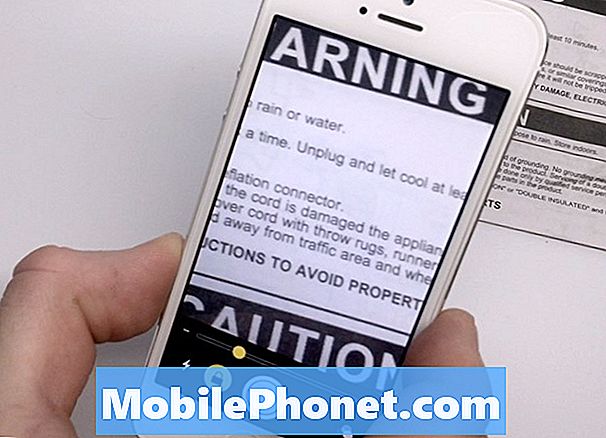
Du kan kran de större cirkel till stillbild den aktuella visade bilden, Låsa fokuset, Zoom in och ut och ändra färgtemperatur allt inom denna skärm.
Du kan snäppa en frysram och sedan ändra färgerna ytterligare genom att knacka på filter ikon. Du kommer att kunna se flera kombinationer av färger som eventuellt kan förbättra din zoomade bild ytterligare och göra det enklare att läsa.
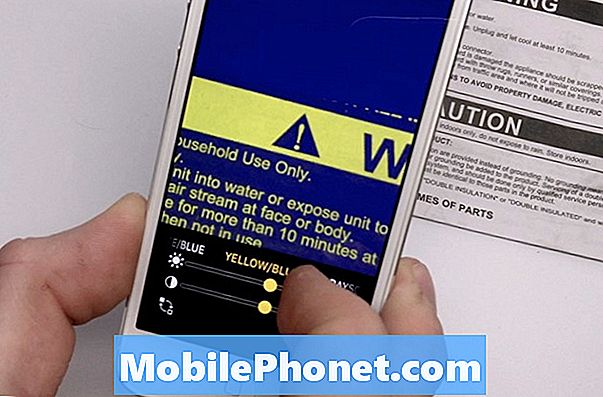
Förstoringsglaset är en utmärkt resurs för alla användare eftersom vi ofta behöver hjälp med att läsa saker som är mycket små för våra mänskliga ögon. Förutom att vara ett verkligt bra tillgänglighetsverktyg, är detta ytterligare ett inslag i iPhone som kan vara till nytta för alla ägare under hela vår tid.
Vad är nytt i iOS 11.4.1




























